PC版GTASAの画面の雰囲気をPS2版みたいにしたいというお悩みは今やSkyGfxでほぼ解決可能になったのだ。
aap氏が作ったSkyGfxは、ロスサントスやラスベンチュラスや砂漠の晴れのとき(特に朝日や夕日)の赤っぽいポストプロセス、晴れのサンフィエロの青と緑を混ぜたような画面の色遣いだったPS2版の雰囲気と出会わせてくれる(もしくは再開させてくれる)Modだ。ああ、オレンジのベタベタな空が懐かしい。
GTASAのPC版で一部の建物の描画が角度によってやけに反射したようになったりしておかしくなることや(他の機種ではならない)PS2版だけは雨が降ったときの光の限定的な反射や月の満ち欠けがあることなどから気づくかもしれないが、実は3D UniverseのGTAのPC版はPS2版よりグラフィックが良いとはかならずしも言えない。しかし、SkyGfxはPS2版だけの良いグラフィック機能やLCSやVCSやモバイル版SAの特徴的な車の光の反射なども再現できるModである。
比較動画
実際に使ってレースで走ってみた動画
PS2版の雰囲気やPS2版だけに実装されているグラフィック関連の機能を再現できるModがSkyGfx。
また、車両のボディをモバイル版仕様の反射する仕様にしたり、車のボディの光の処理(正確には車両のレンダリングパイプライン)をLCS仕様やVCS仕様、Xbox版VC仕様の美しいものにしたりするなど、PS2版SA以外にある一部のグラフィック機能の再現もできる。

SkyGfxは下手なENB系Modより映えて、しかも不自然さがないグラフィックを作れるぞ!
SkyGfxで具体的に再現できるグラフィック機能
SkyGfxで具体的に再現や調整ができる機能は以下の通りである。
- カラーフィルターを変更できる。PS2、PC(Xbox版もこれ)、モバイル版から選択可能。
- 建物の描画の色合い(正確には建物のレンダリングパイプライン)を変更できる。
- PS2版とXbox版(PC版があるべきはずのもの)の仕様どちらかを選択可能。
- 車のボディの描画(主に光の反射、正確には車両のレンダリングパイプライン)を変更できる
- PS2版のみで実装されているラジオシティ1光が直接当たっていないところも明るくしたり陰影をつけたりできるグラフィック技術のひとつを使える
- ナイトビジョンゴーグルやサーマルゴーグル仕様時の色の描画をPS2版仕様とPC版仕様(正確にはPS2版以外の仕様)を切り替えられる
- 草の設置を適切にしたり2バニラのPC版では一部道路からはみ出る、草のバックフェースカリングを無効化して草自体が半透明なのに背面を描画しないのを防止したり、草に環境光を適用したりできる
- 半透明のものに後ろにあるところも全く描画しないせいで木の葉っぱや車両のガラスなどの半透明なところの描画がおかしいのをマトモな描画に改善できる
- PS2版のように草や建物の描画をやや明るめにできる
- ブラウン管テレビで使える、色差成分が圧縮されたYCbCrの色を再現できる3ブラウン管テレビはRGBは使えない
PS2版仕様とPC版仕様の比較用画像

画像で比較すればバニラのPC版にないグラフィック機能がわかりやすいぞ!
aap氏がSkyGfxの機能の細かい説明や重要な機能の比較用スクリーンショットを載せているので、そちらも参照されたい。英語が読めないならせめてスクリーンショットだけでもきっちり見ておくことをおすすめする。
Sponsored Link
導入
最低限の導入方法
- Silent’s ASI Loaderをダウンロードする
- Silent’s ASI Loader下の”Click to expand…”をクリックして下に出てきた”Download”をクリックするとダウンロードできる
- Ultimate ASI Loaderなどの他のASIローダーでもいい。
- ダウンロードしたzipのなかにあるvorbisFile.dllとvorbisHooked.dllを、GTASAのexeがあるフォルダに置く
- GitHubのリポジトリからSkyGfxをダウンロードする。一番上のvX.X(Xは数字)の下にある”Assets”をクリックし、出てきたzipのところをクリックすると最新版をダウンロードできる。
- ダウンロードしたzipのなかにあるフォルダ(SkyGfx_SA_X.Xとか書いてるやつ。’X’は数字で、末尾に修正版として’a’や’b’などがついている場合あり)にある、skygfx.asiとini群をGTASAのexeがあるフォルダ(もしくはscriptsフォルダ)に置く。
- skygfx.dllはasiと中身は同一でaap(The Hero)氏が作ったSimple DLL loader用のもので、しかも一部の変な文句を言うバカが(拡張子のリネームせずに)文句を言うことがないようにあるだけなので無視してよい。
細かい機能のための導入方法
- XBox版GTA3やGTAVCの反射を再現できるNeoの車の反射を使いたい場合、 zipのなかにあるフォルダの中のneoフォルダを GTASAのexeがあるフォルダ(もしくはscriptsフォルダ)に置く。
- モバイル版のカラーフィルターを使いたい場合は、zipのなかにあるフォルダの中のcolorcycle.datをGTASAのexeがあるフォルダにあるdataフォルダへ入れる。
- モバイル版のセカンダリマップ4テクスチャの上に重ねるテクスチャ。特にカメラが寄ったときに細かい凹凸らしきものを見せたりできる。を使いたい場合はzipのなかにあるフォルダの中のmodelsフォルダをGTASAのexeがあるフォルダへ入れる。
注意点など
- SilentPatchの導入を強く推奨。濡れた道路の反射などのPS2版にあった機能を一部再現しており、その面でも都合がよい。
- 車の光の反射をPS2版仕様にしたいなら、光が過剰に反射しないように、PC版用にPS2版の車両のファイルをコンバートしたModを使うとよい。
- セミコロンをini内に書くと、書いた行のセミコロン以降の部分を無視(つまりコメントアウト)させられる。
- GTASAのdataフォルダ内のtimecyc.datをtimecycp.dat(これはPS2版ママのもの)かPS2版のtimecyc.datで置き換えすることが推奨される
- どうしてもPC版のtimecyc.datを使いたいなら、”usePCTimecyc=1″の先頭のセミコロンを消してコメントアウトを解除することが推奨されている
- PS2版の大きな太陽の光を見たい場合はPS2版のseabed.iplが必要
- PS2版のディスクがあるならそこから抽出すると法的には完全に合法なのでベストである。ないなら自己責任でググってダウンロードしてもよい。
- 細かい情報はSkyGfxのフォーラムを見るといいかも。
Sponsored Link
iniの設定項目の解説
v4.2時点で存在する設定項目の解説なので、これより新しいバージョンがリリースされた場合はここに載っていない設定項目があったり、設定項目の効果が変わっていたり、設定項目自体が消えていたりする可能性がある点に注意。
今後、まだ書いていない項目について加筆予定。
読み込むiniの変更キーやリロードキー
- “keySwitch”はiniの切り替えに使うキーを、”keyReload”はiniのリロードをするのに使うキーを指定する。デフォルトでは、”keySwitch”はF10に、”keyReload”はF11に割り当てられている。
- 使える値はMicrosoftのVirtual-Key Codesのページを参照。
- skygfx.asiはskygfx1-9.ini(”skygfx”のあとは1から9までの数字1桁)を読み込むが、ない場合はskygfx.iniを読み込む。
最初から書かれている設定では”keySwitch”で設定したキーでskygfx(1-9).iniの切り替えをする。数字を1上げたiniを読み込むが、数値が読み込んだiniの中で最大なら1に戻る。”keySwitch”で指定したキーで押したときに使うiniはそのままにファイルをもう一度読み込んで更新した設定を反映する(一部ゲームを終了せずに変更できない項目あり)。
テクスチャの色味調整
“ps2Modulate”の値を1にすると建物(オブジェクト)や草の色味がPS2版仕様になる。簡単に言うと色の明るさが増す。具体的には頂点カラーの色の白の基準がRGBAで最大値の(255, 255, 255, 255)から(128, 128, 128, 128)になり、これより明るい頂点カラーだとさらに明るくなる。
比較用画像
デュアルパス(2段階の描画)
簡潔に言えば透明度が低いやつを先に描画しといて透明度が高いのをあとに描画させるかという設定。こうしないと半透明の部分の描画が露骨に背後の部分が描画されずにゴミ仕様になりやすい。あまりわからないならねこます氏がZバッファについて解説しているQiitaの投稿(シェーダーのコードは読まなくていい)が参考になるかもしれない。
筆者的にはデュアルパスはスペック的に厳しい場合を除きONにすることを非常に強く推奨する。これなしでは草やガラスがそんなに活かせず、ネオンが中途半端なゴミとなるのが大きい。ちなみに、銃のモデルにあるマズルフラッシュの半透明部分の見た目はSilentPatchを使うと改善できる。
技術的な話をすると、PS2では透明度が高めで破棄されたピクセルの挙動を変えることができ、RenderWare(GTASAで使われているエンジン)では透明度が高めで破棄されたピクセルはZバッファには情報が残らないがフレームバッファには残る。しかし、DirectXやOpenGLでは透明度が高くて破棄された場合はフレームバッファにも残らず半透明のところの色が全然乗らない。そこで、透明度が低いピクセルを先に全部描画して、透明度が高いのを後で描画する。そうすると、透過してる部分の見た目がより良くなる。
比較用画像
レンダリングパイプライン系の設定項目
建物やオブジェクトや道路などのレンダリングパイプライン
buildingPipeはPS2かXboxを指定できる。たいした違いはないのでお好みで。PS2のほうが明るめ。
車両のレンダリングパイプライン
vehiclePipeは”PS2″、”PC”、”Xbox”、”Spec”(反射をテクスチャでなくスペキュラー反射ですること以外PS2と同じ)、”Mobile”、”Neo”、”LCS”、”VCS”、”Env”から選択可能。
モバイル版仕様(Mobile)とXbox版IIIとVCの仕様(Neo)と、LCSとVCSの仕様とEnvは車の反射がリアルタイムで3Dモデルが映る仕様。
車のボディの描画の選択肢ごとの具体的な説明は以下のとおり。
- PS2版仕様(PS2)
- スペキュラーライティングは専用のテクスチャーを使う。
- PC版仕様そのまま(PC)
- ボディ反射のコードを書き換えないので、ENBなどの他のグラフィックModで車の反射を正常に変えられる。他のModで車の反射を変える場合は絶対にこれにすること!
- Xbox版仕様(Xbox)
- 外部光の影響を一切受けない。
- スペキュラーライティングをテクスチャーを使わずリアルタイムですること以外はPS2版と同等の仕様(Spec)
- しかし、実際はスペキュラーライティングで意外と変わるので注意!
- モバイル版(リマスター版含む)仕様(Mobile)
- やけに特徴的で意外と強めなボディの反射っぷり
- Xbox版IIIとVCの仕様(Neo)
- 外部光の影響を受けやすく、外部光で意外とボディの色の見え方が変わる
- LCSの仕様やVCSの仕様(LCSとVCS)
- VCSのほうが明るめ
- 光の反射自体は弱いほうだが、光の反射でできる模様が特徴的
- NeoとMobileとPS2を混ぜたような仕様(Env)
意外と見た目が変わるので比較用画像も載せておく。
画面全体のカラーフィルター
選択肢は以下のとおり。
- PS2
- 基本的にカラーフィルターの効果が強くなる。たとえばサンフィエロの晴れの日は青っぽい色になるのが強くなる。
- PC
- Xbox版もこの設定と同様のカラーフィルターである。
- Mobile
- 基本的にはPCより暗くなる。
- None
- 画面にカラーフィルターを何もかけない。正確にはカラーコレクションが一切されなくなる。









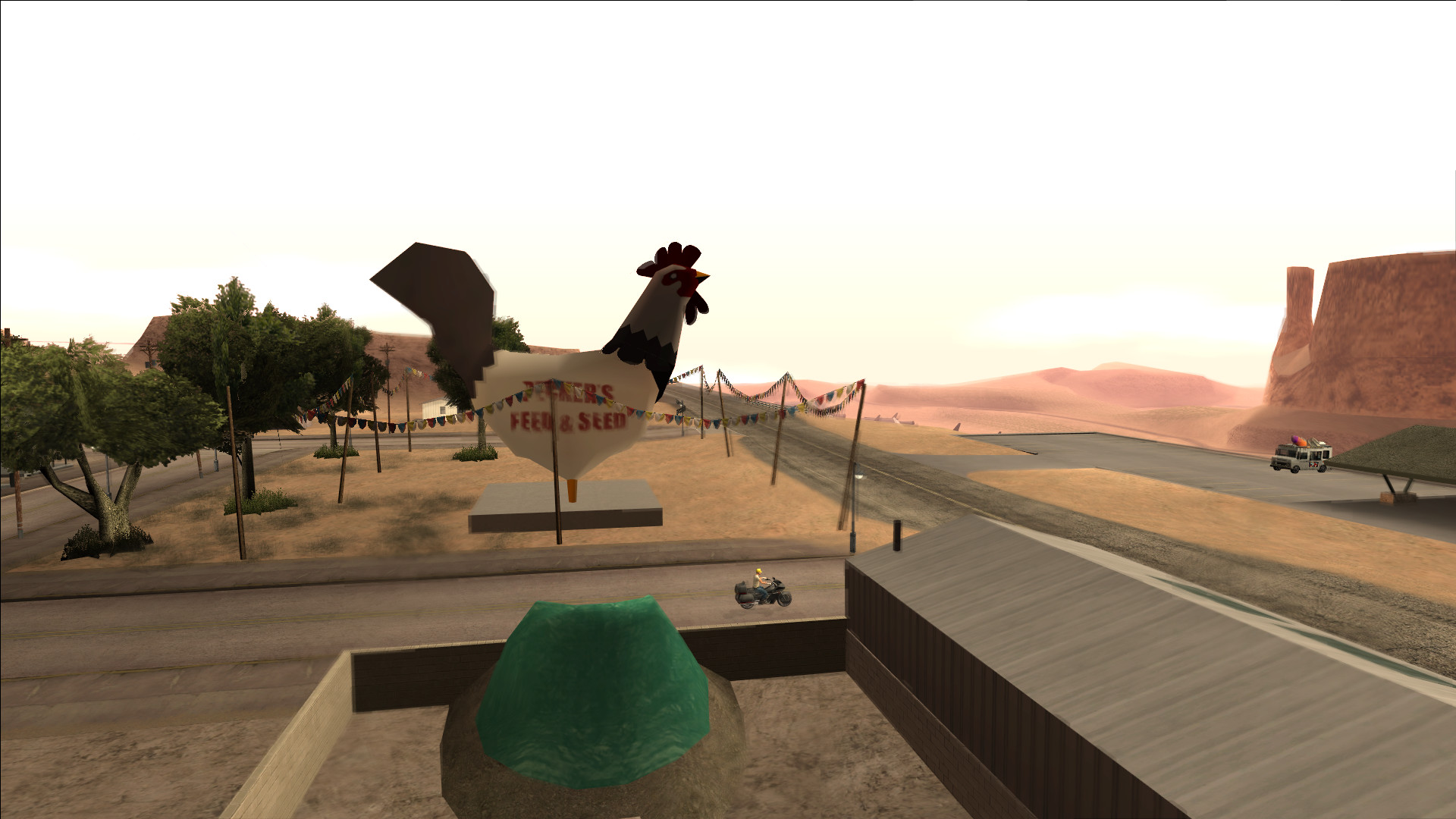





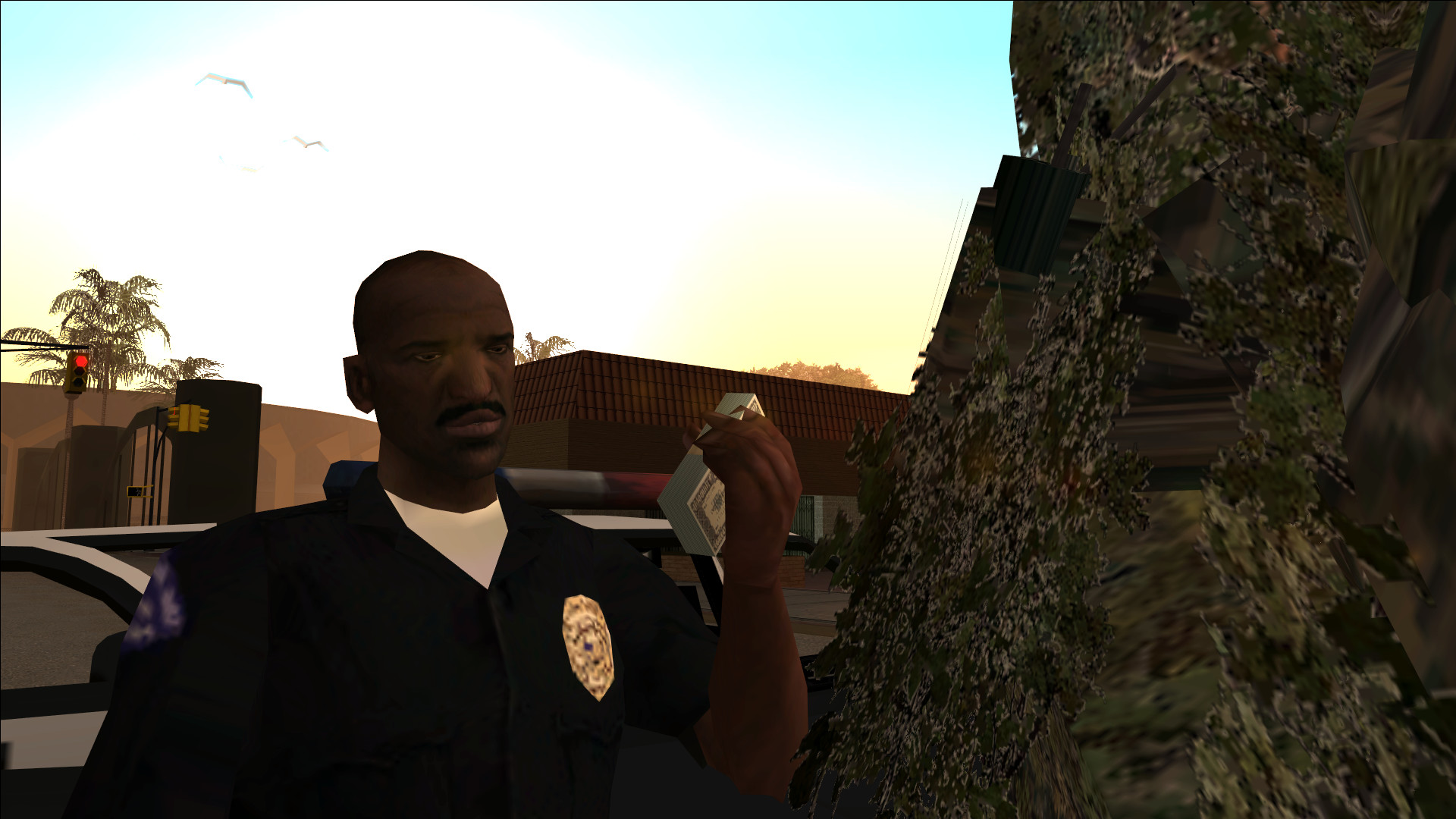



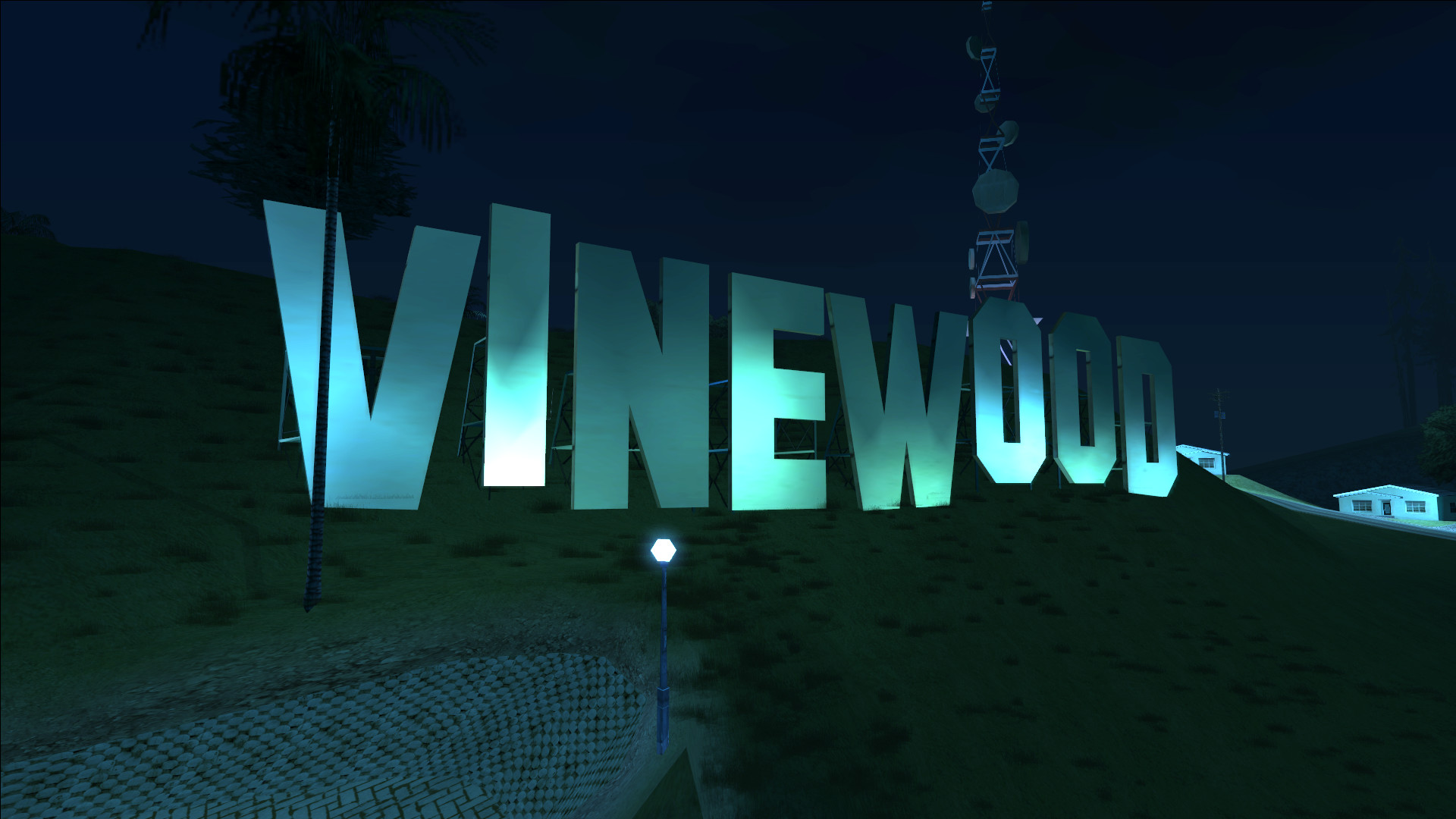
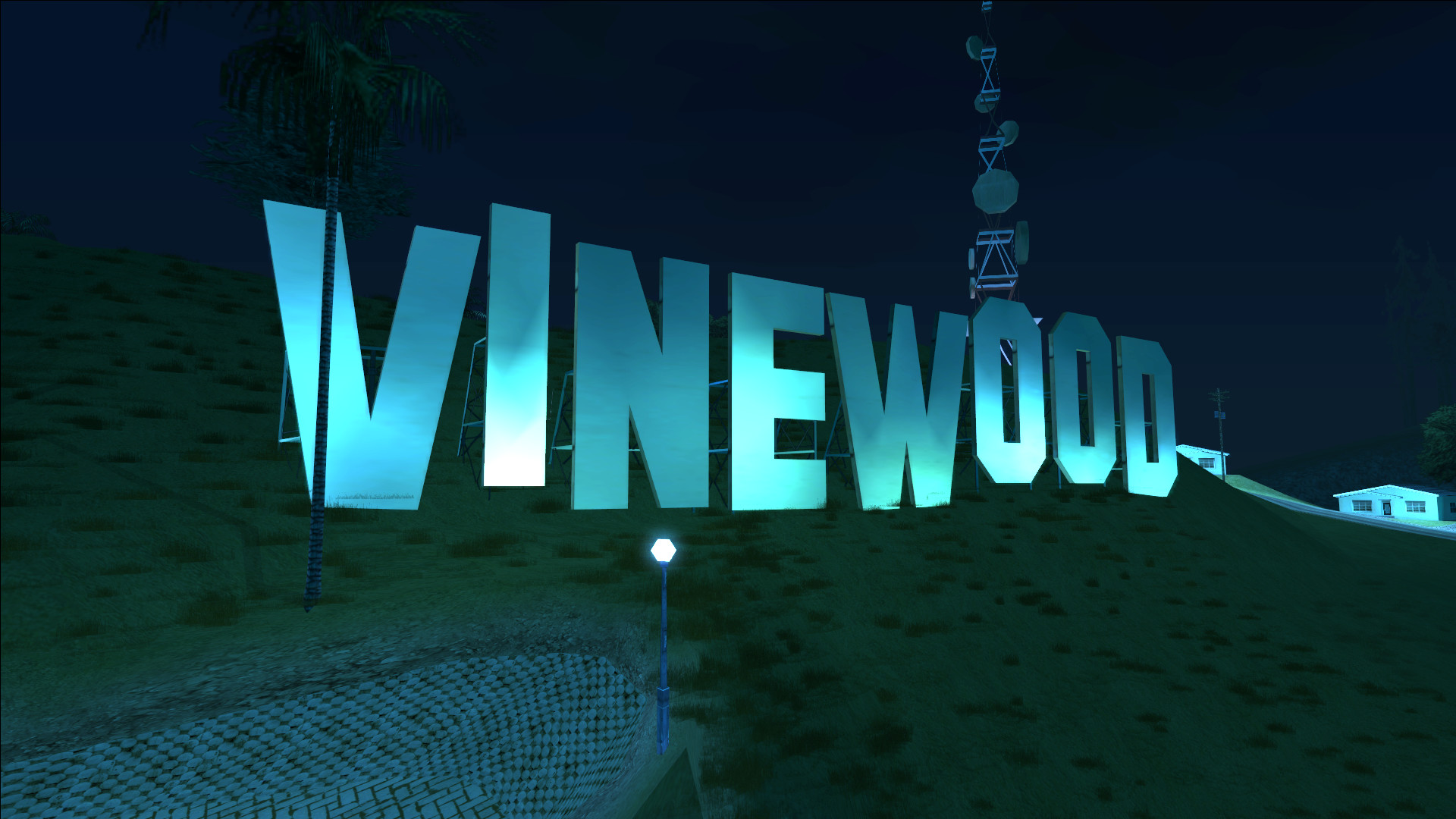










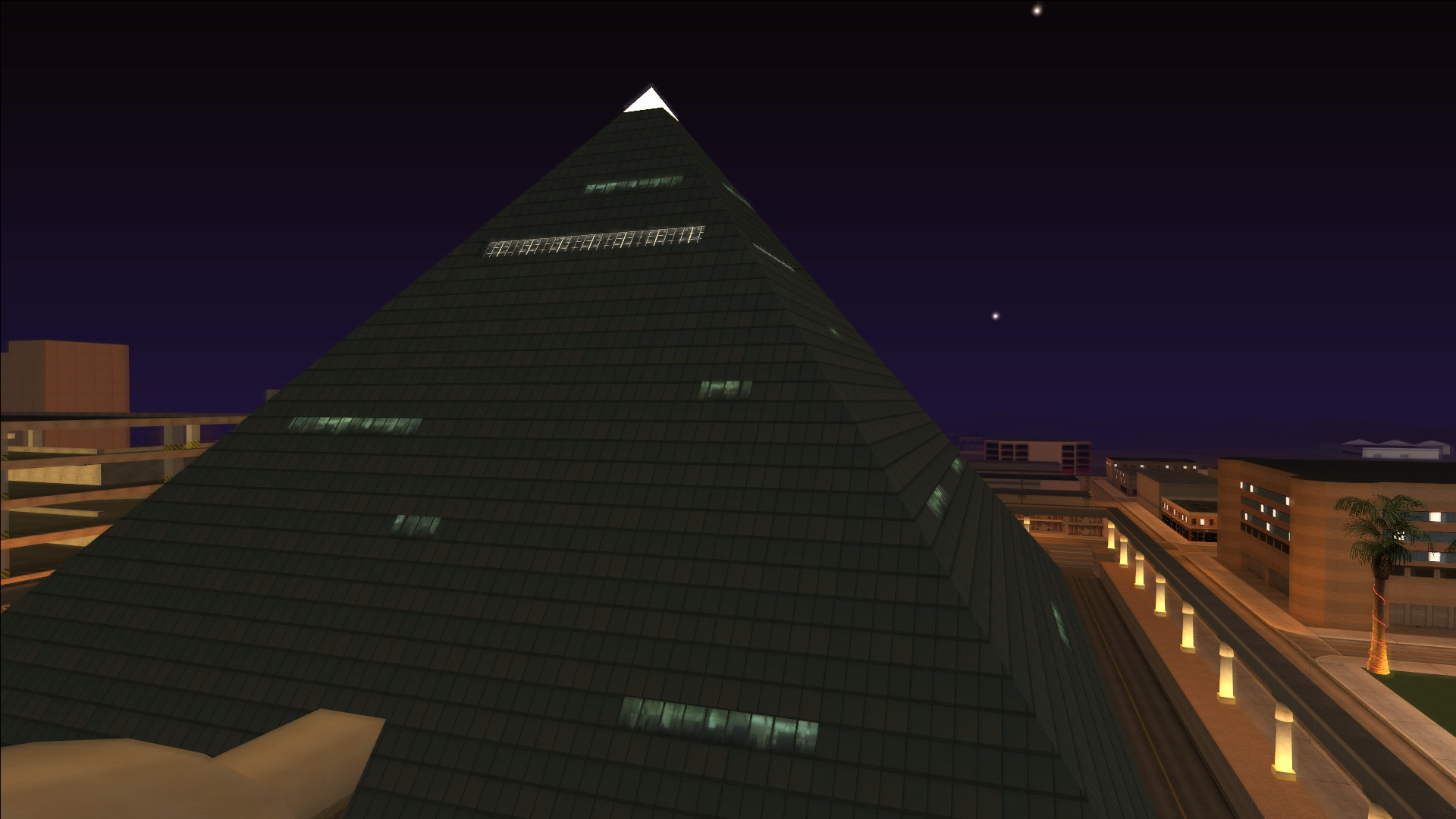
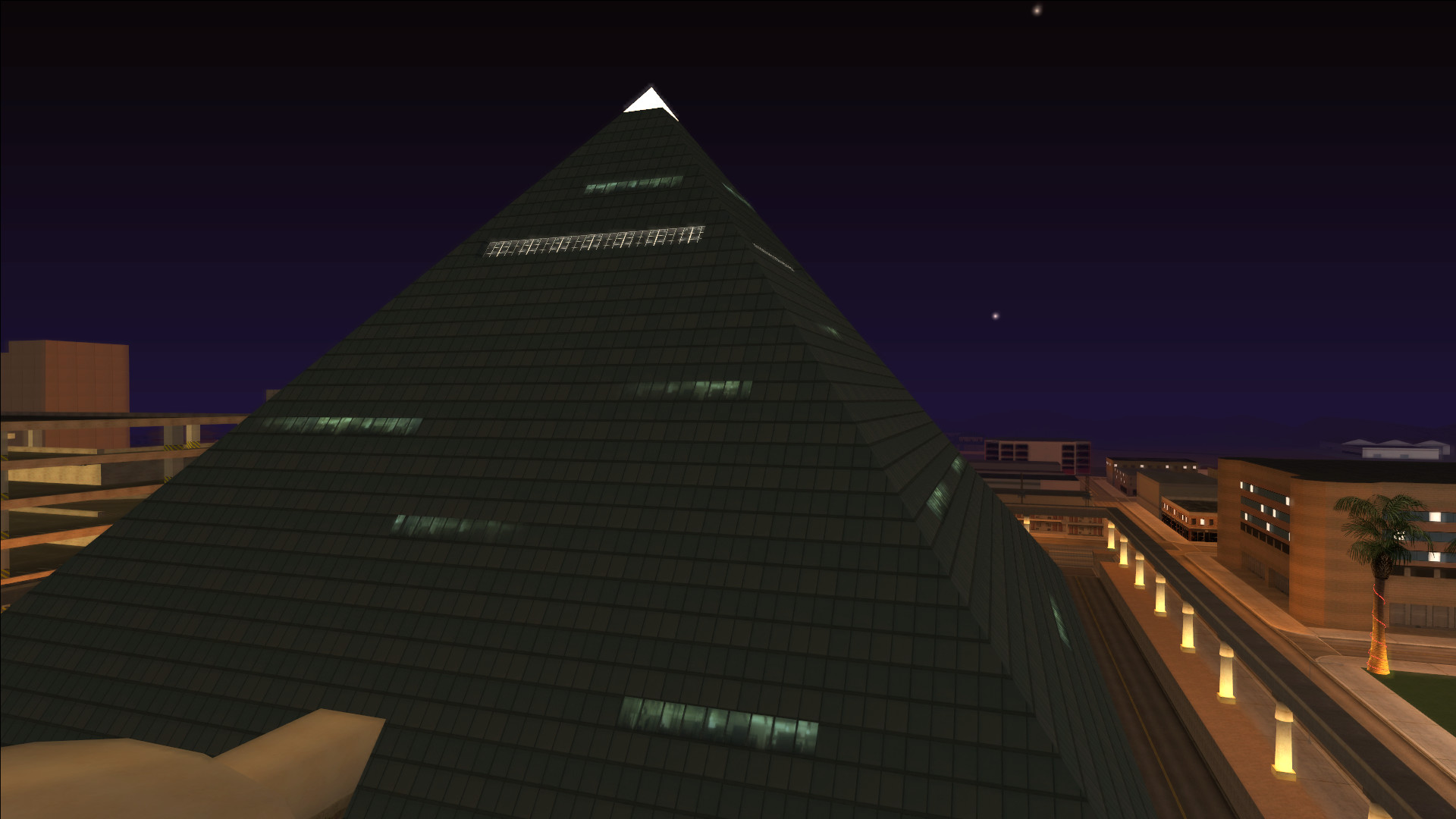









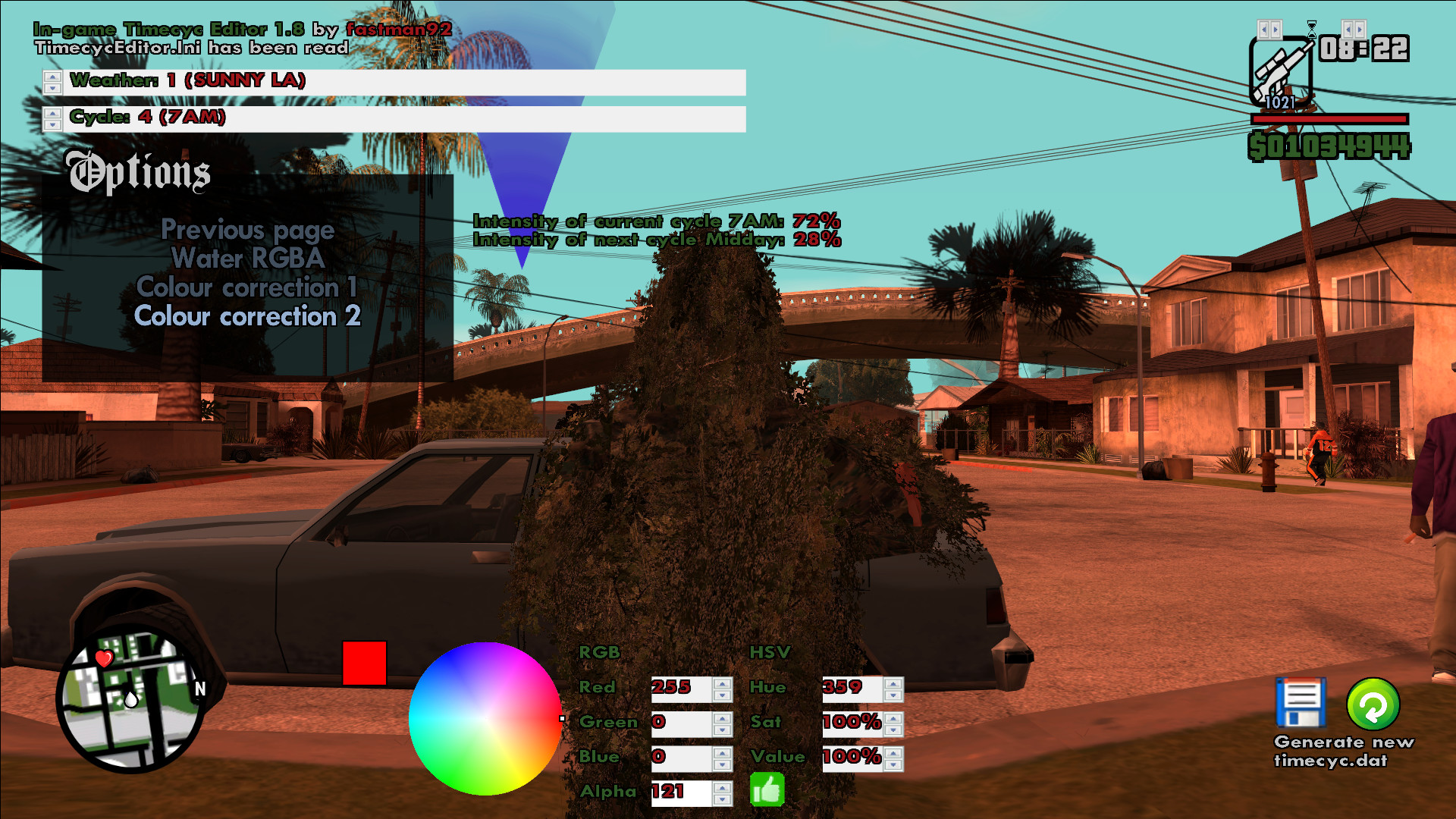
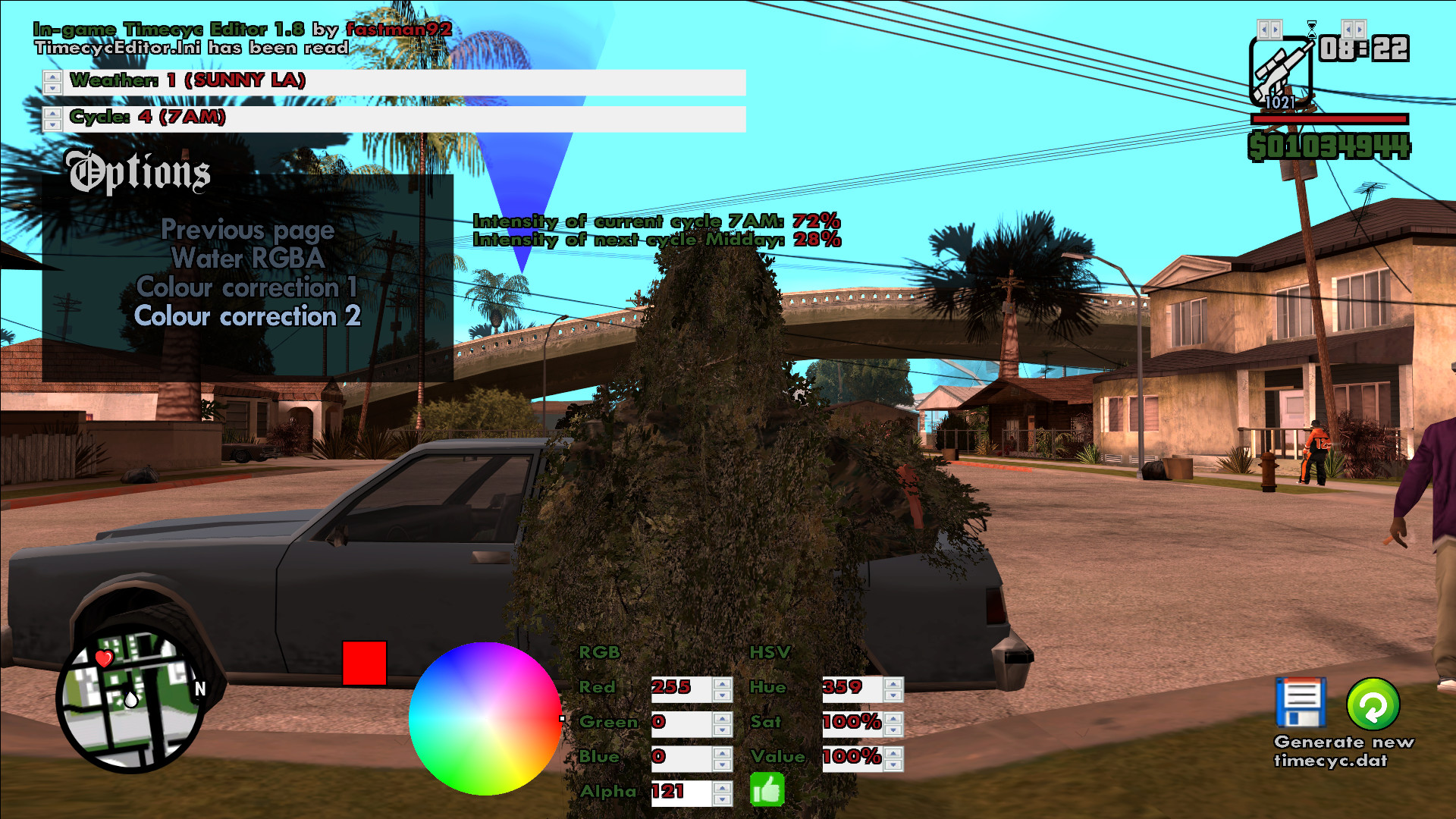
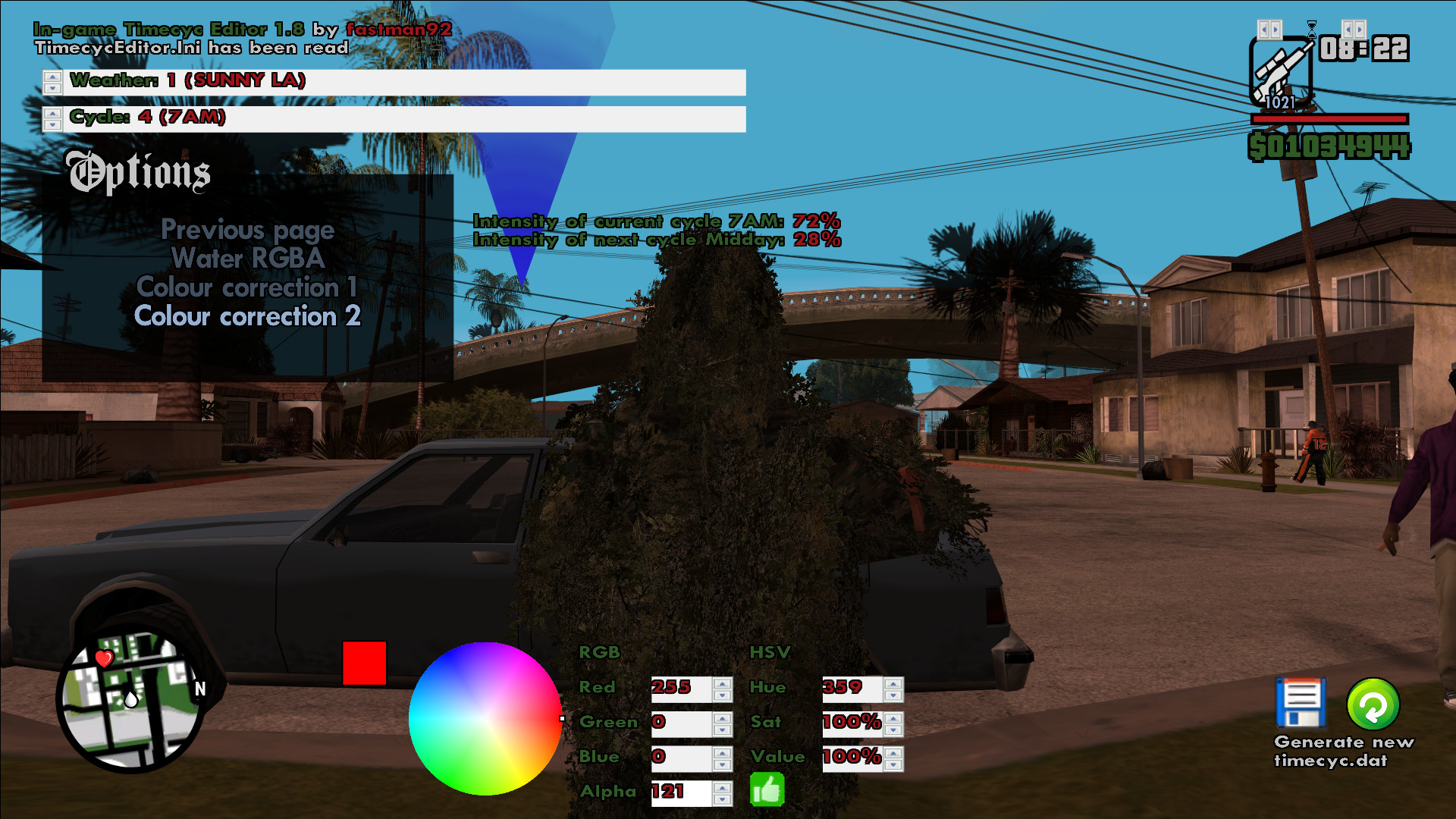
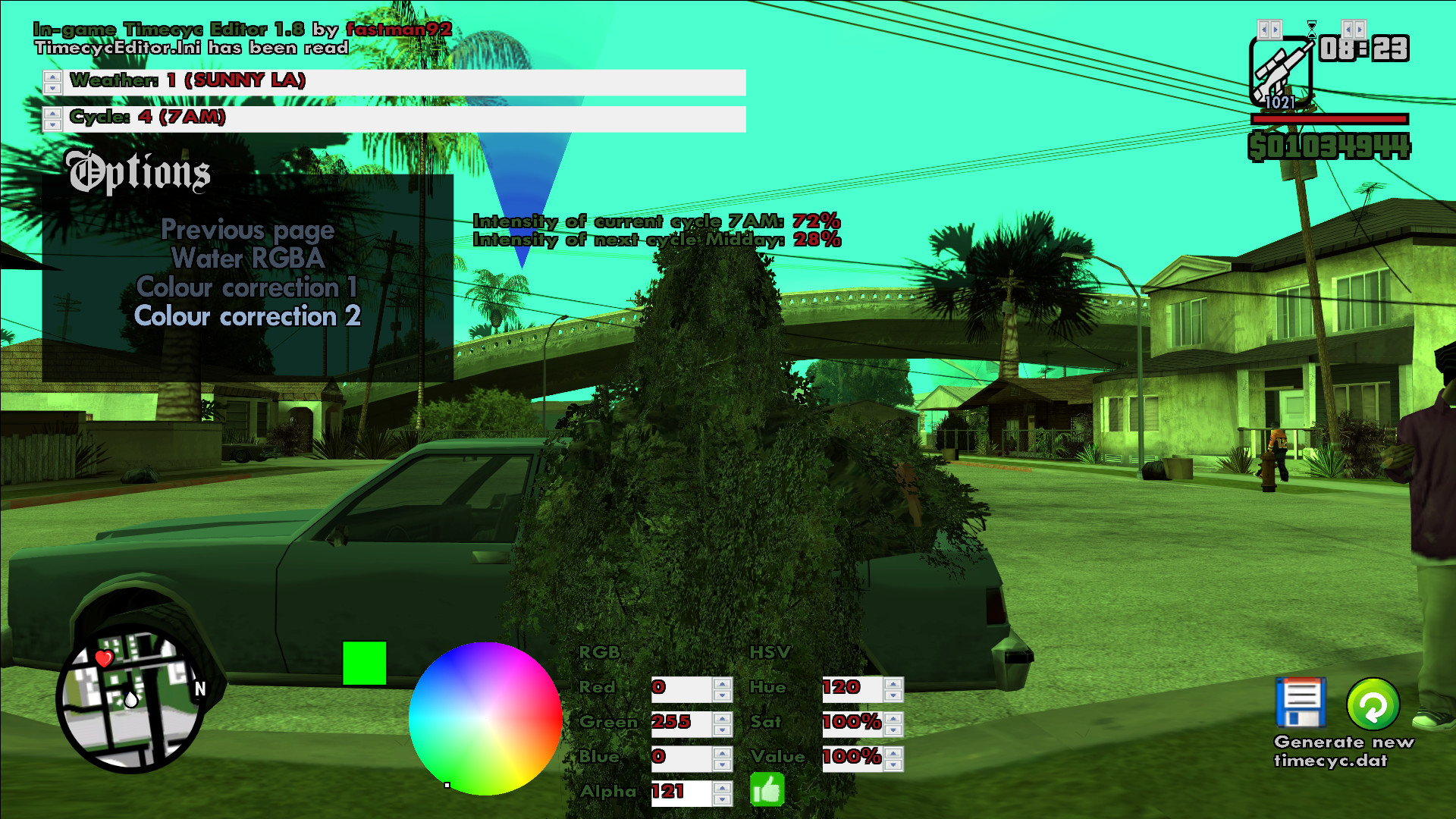
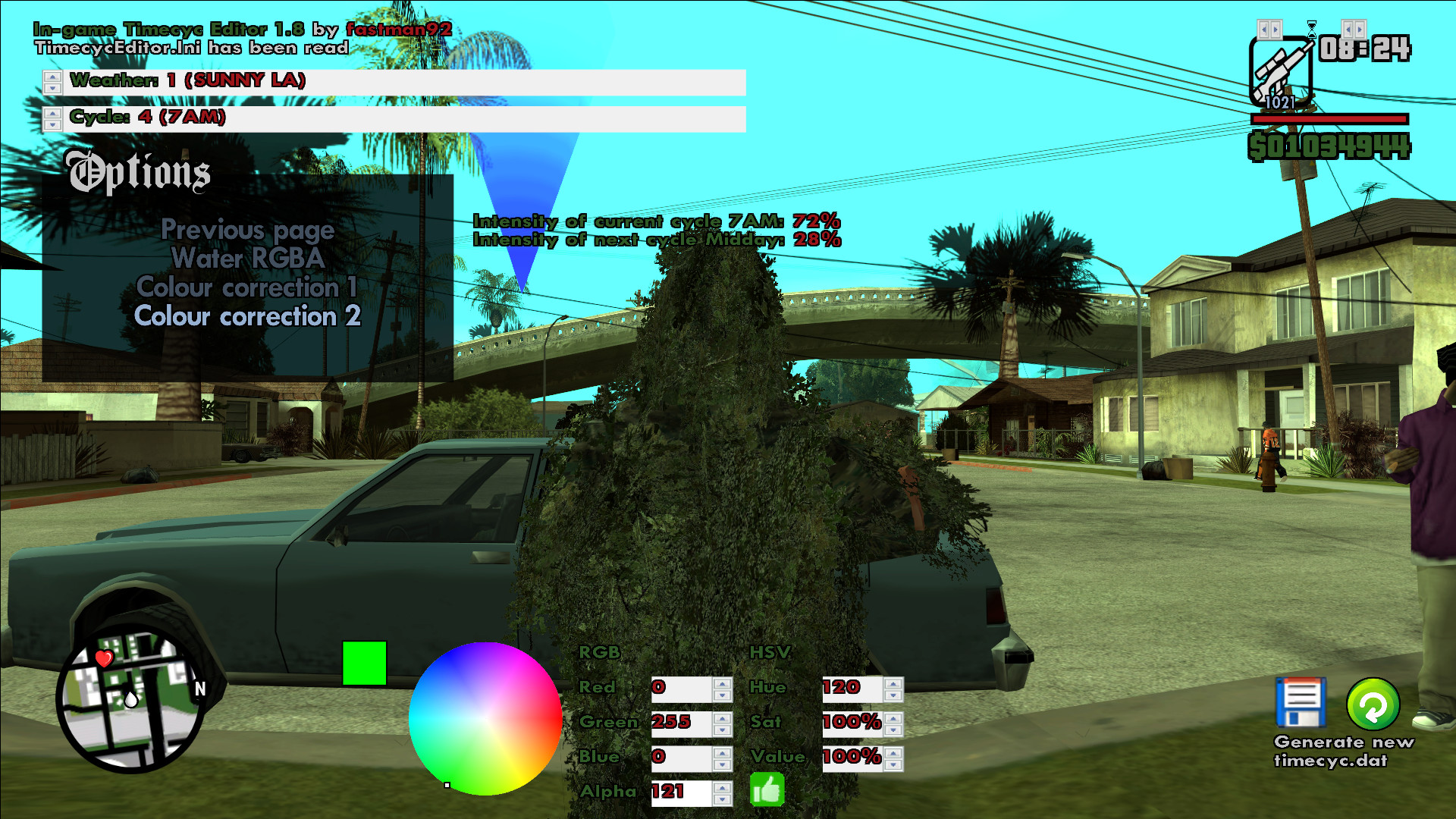
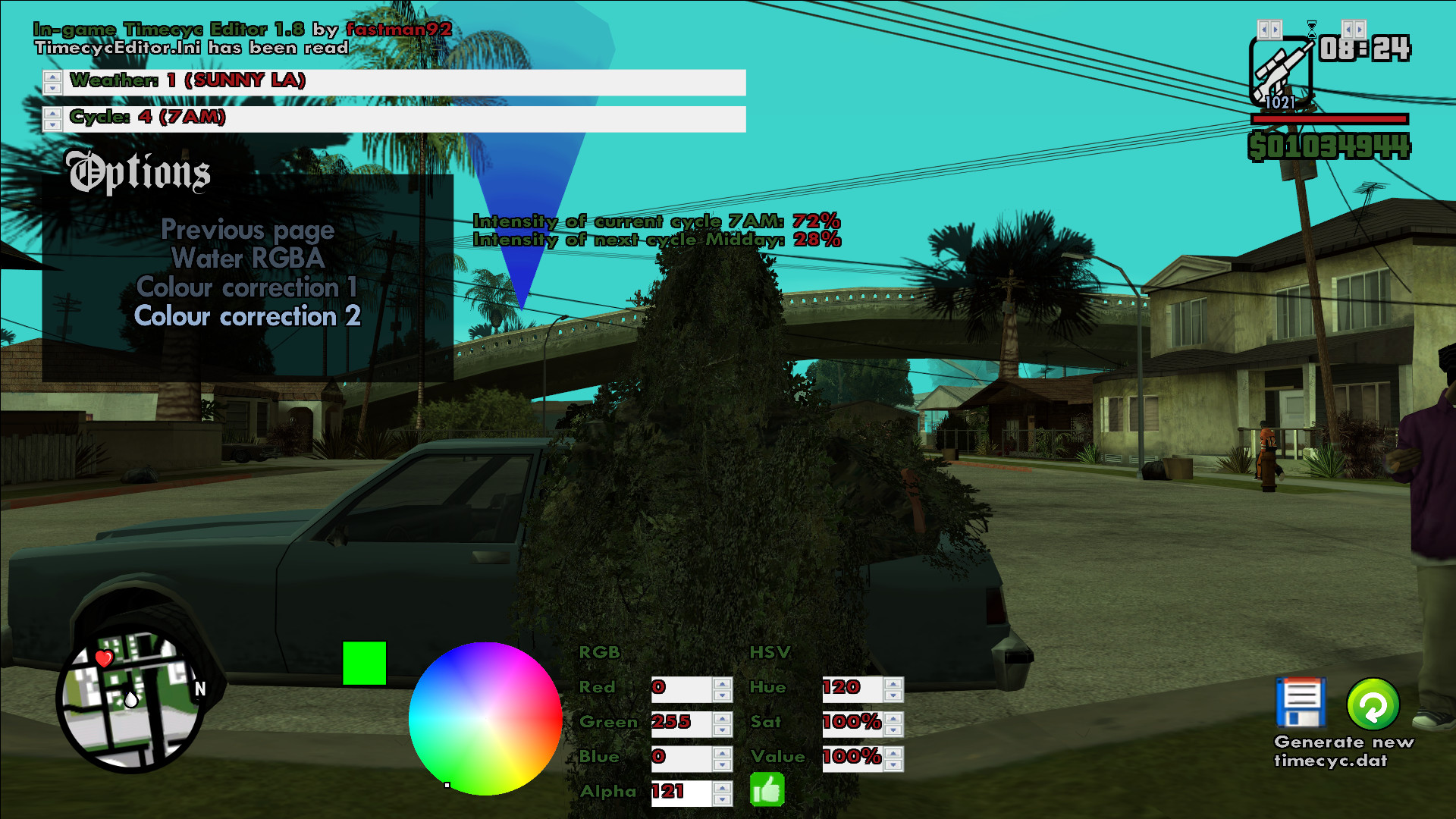
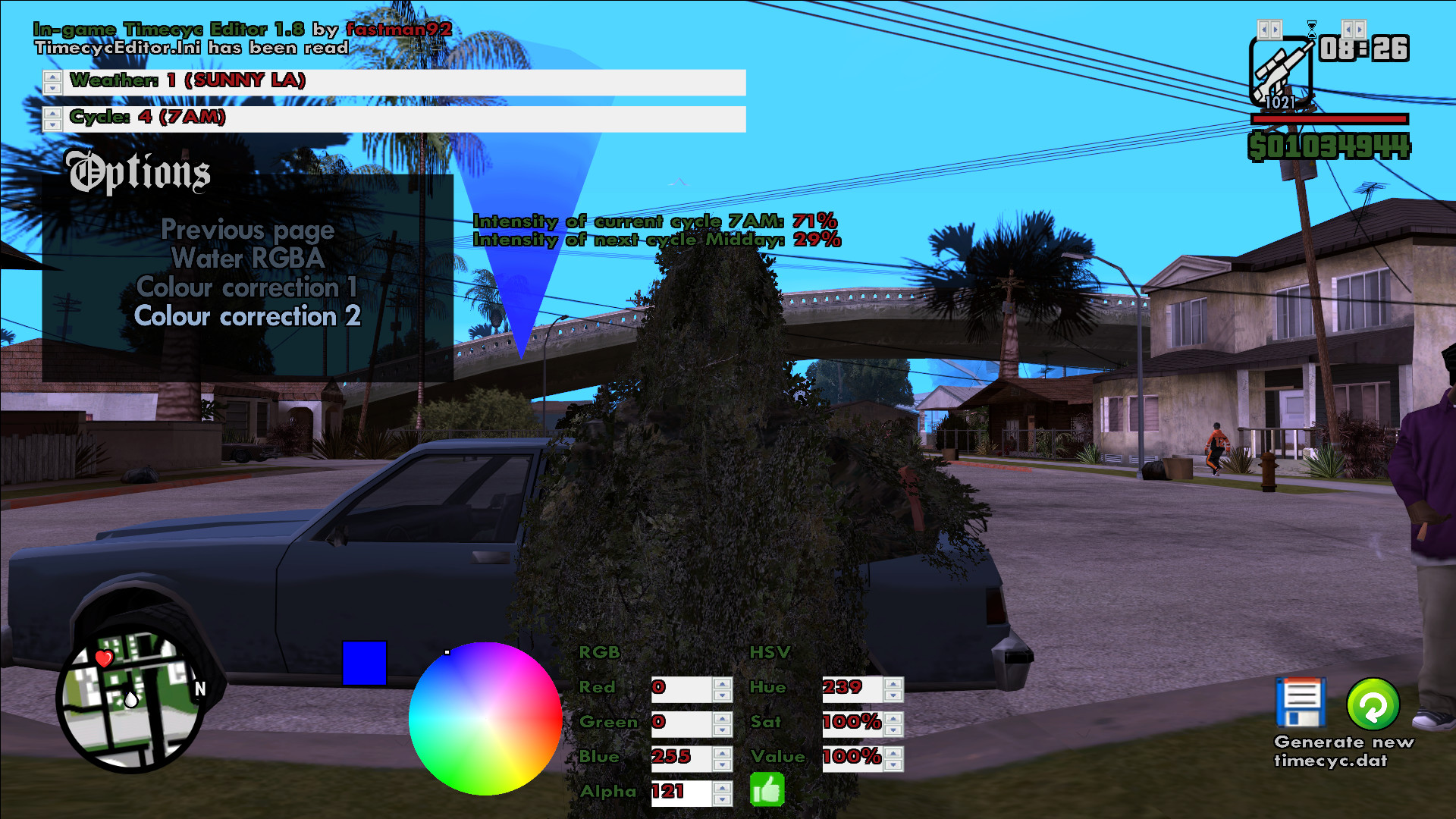
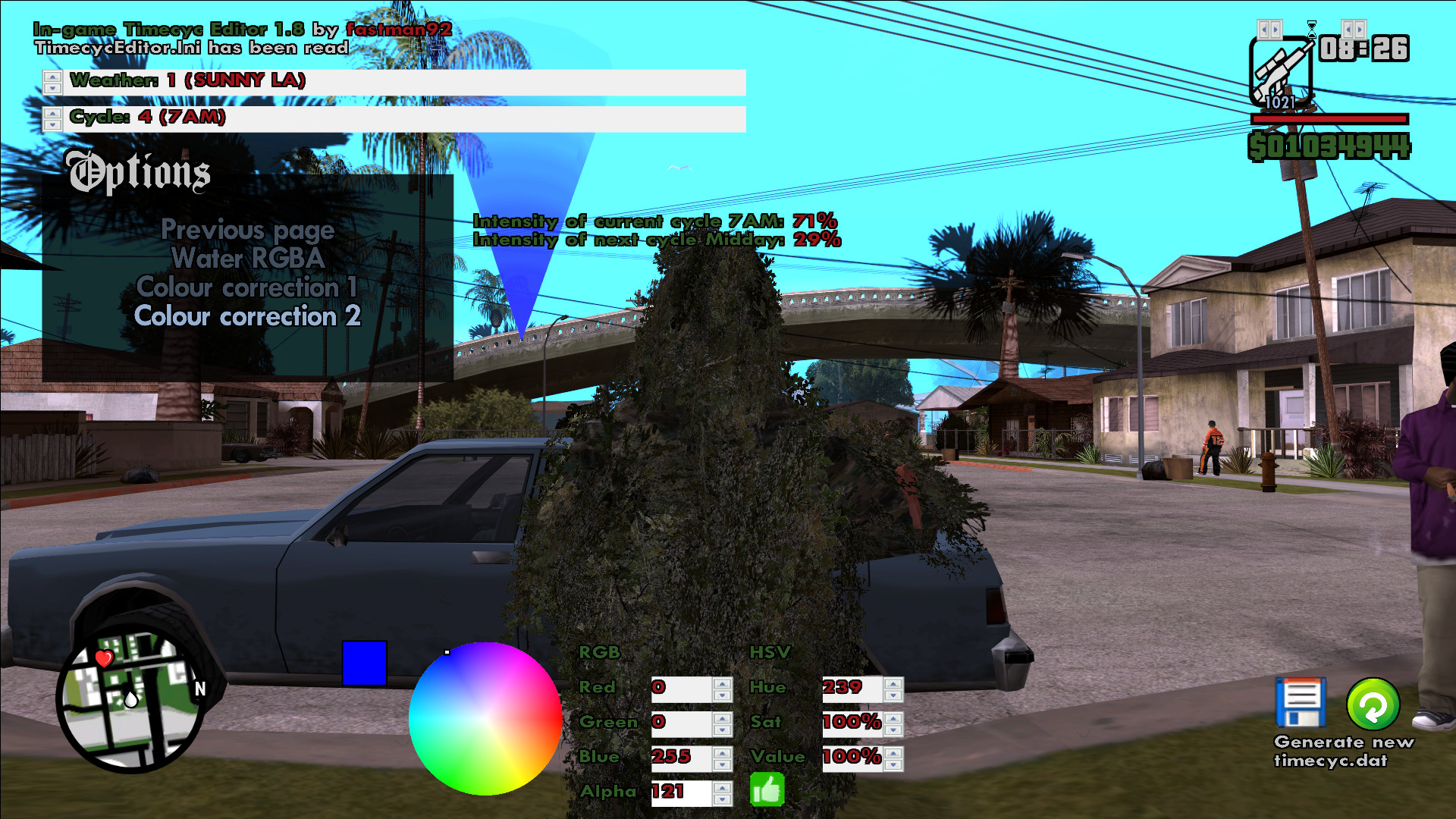
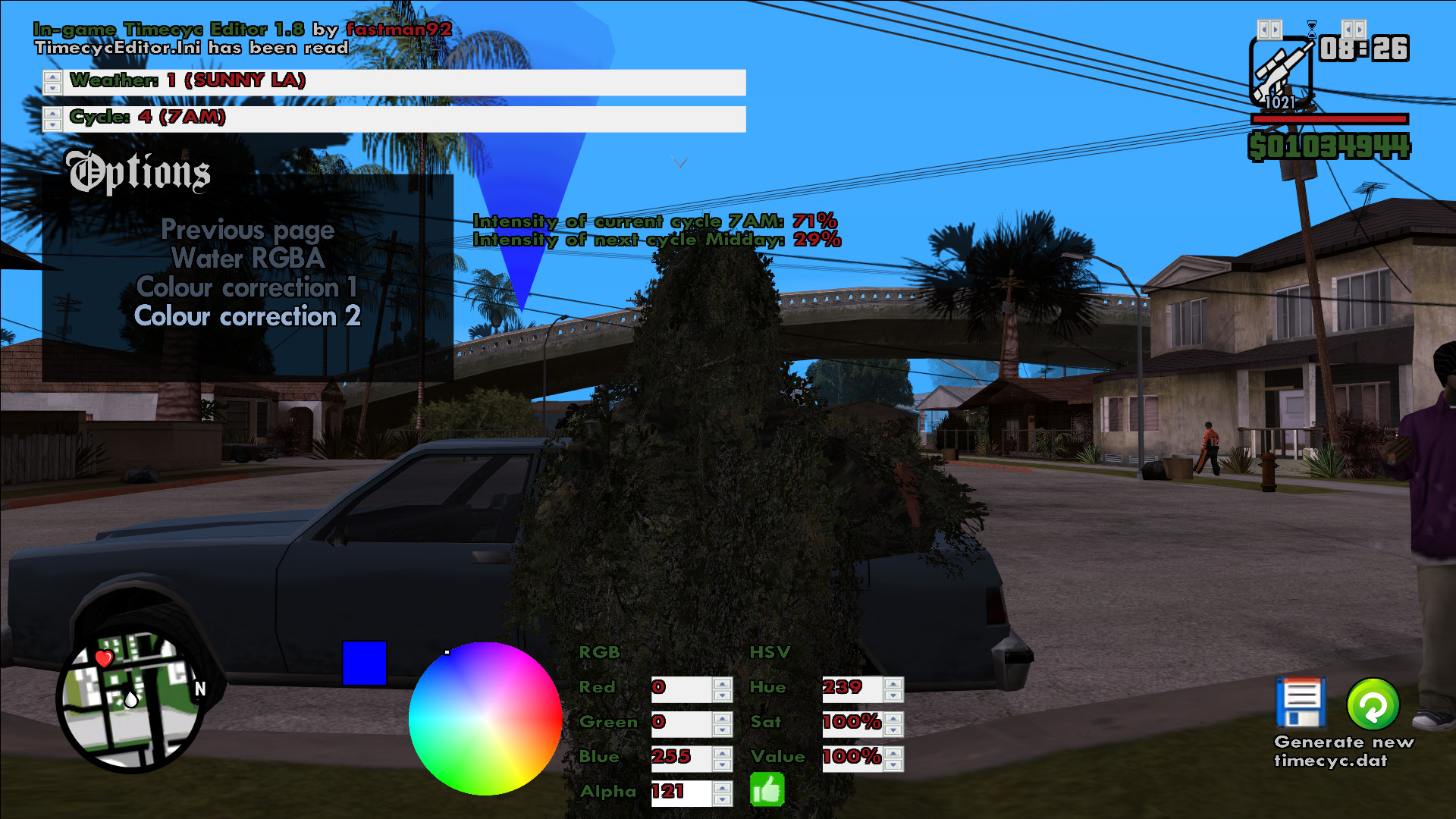
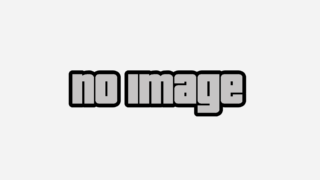
コメント
質問です、下の画像のように空の横線が目立ってしまうのは改善できますか?
https://dotup.org/uploda/dotup.org2307649.png